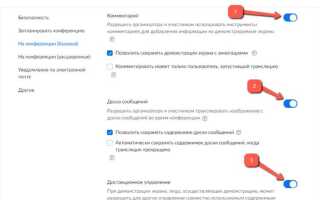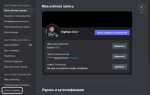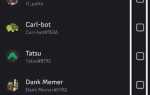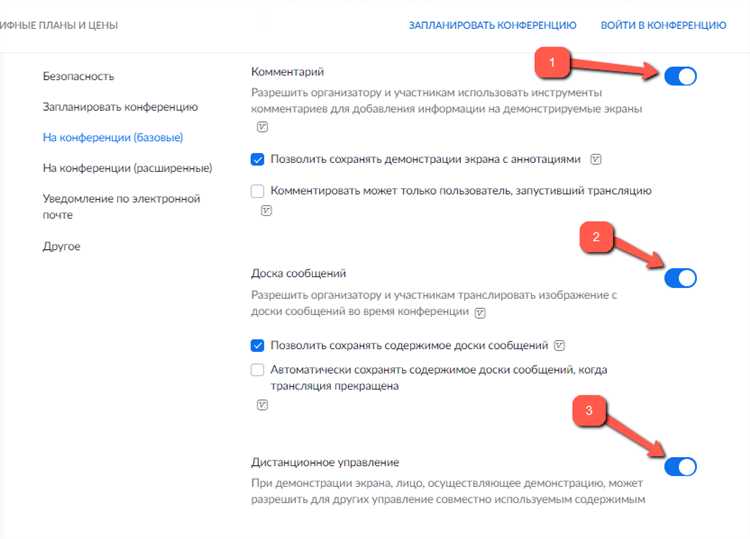
В Zoom есть функция аннотаций, позволяющая участникам оставлять заметки и рисовать поверх экрана или презентации. Иногда эти рисунки мешают просмотру и требуют оперативного удаления. Для удаления всех аннотаций достаточно использовать встроенные инструменты управления, доступные ведущему и участникам с правами на аннотации.
Чтобы удалить все рисунки одновременно, нажмите кнопку «Очистить» в панели аннотаций. Ведущий может очистить аннотации для всех участников, выбрав опцию «Очистить все аннотации». Это позволяет моментально убрать любые отметки без необходимости стирать их по одной.
Если вы не видите панель аннотаций, активируйте ее через меню «Просмотр» или значок «Аннотации» на панели инструментов. В мобильной версии Zoom функции аннотаций доступны ограниченно, но удалить рисунки можно через меню управления участниками.
Знание этих методов позволяет быстро вернуть экран к изначальному виду без лишних кликов и перезапуска конференции.
Как удалить карандашные заметки на экране Zoom
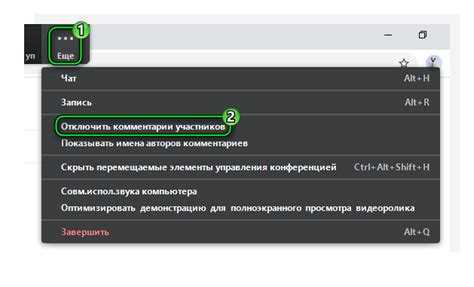
Чтобы быстро удалить карандашные заметки, созданные с помощью инструмента «Рисование» в Zoom, откройте панель аннотаций. Для этого наведите курсор на верхнюю часть экрана и нажмите кнопку «Аннотации». В появившемся меню выберите «Очистить».
Если вы участник, а не ведущий, и хотите убрать только свои заметки, выберите пункт «Очистить мои аннотации». Ведущий может очистить заметки всех, выбрав «Очистить все аннотации».
Для мгновенного удаления всех карандашных рисунков используйте сочетание клавиш Alt+E (Windows) или Command+Shift+E (Mac) для открытия панели аннотаций, а затем нажмите кнопку очистки.
Если панель аннотаций не отображается, убедитесь, что функция аннотаций включена в настройках Zoom, раздел «Встреча (Основные)».
Способы очистки всех аннотаций на совместном экране
Для удаления всех аннотаций на совместном экране в Zoom необходимо воспользоваться встроенной функцией очистки. Во время демонстрации экрана в нижней панели управления нажмите на кнопку «Аннотации» или «Annotate». В появившемся меню выберите пункт «Очистить» (Clear).
Далее откроется несколько вариантов: очистить аннотации текущего пользователя, всех пользователей или только определенного участника. Для полного удаления всех рисунков на экране выберите «Очистить все аннотации» или «Clear All Drawings». Эта команда удалит одновременно все отметки и надписи всех участников.
Если вы ведёте собрание как организатор, можете разрешить участникам самостоятельно очищать свои аннотации или управлять этим через настройки безопасности Zoom. Для быстрой очистки аннотаций без открытия меню можно использовать комбинацию клавиш: Alt + C (Windows) или Option + Command + C (Mac).
В мобильной версии Zoom функции очистки доступны через меню аннотаций в нижней части экрана. Чтобы избежать случайных удалений, перед очисткой рекомендуется предупредить участников, так как операция не отменяется.
Удаление стикеров и графических элементов в Zoom
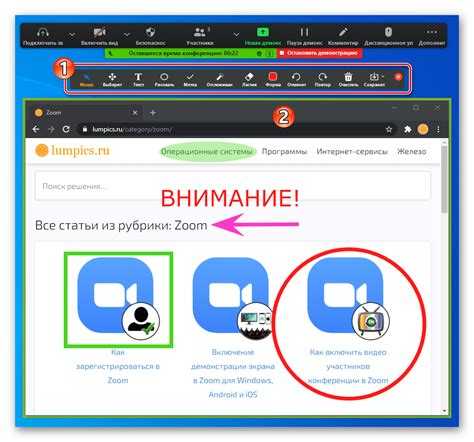
Если стикеры добавлены через чат или реакции, их нельзя удалить напрямую с экрана. Для удаления реакций дождитесь автоматического исчезновения через несколько секунд или отключите их в настройках встречи, если это повторяется слишком часто.
При использовании сторонних приложений для добавления графики в Zoom (например, через виртуальную камеру), удалите их элементы в самом приложении или отключите виртуальную камеру в настройках Zoom.
Как отключить возможность рисования для участников встречи
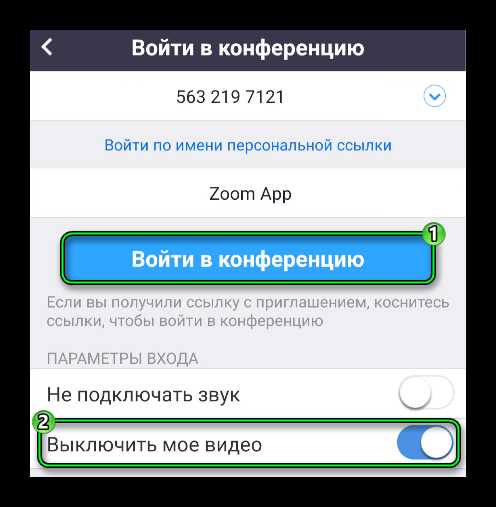
Чтобы запретить участникам рисовать на общем экране или в чате, необходимо зайти в настройки встречи в Zoom. Войдите в личный кабинет на сайте Zoom, откройте раздел «Настройки» и перейдите на вкладку «Встреча». В подразделе «Во время встречи (основные)» найдите опцию «Совместное использование экрана» и отключите пункт «Аннотации». Это полностью деактивирует функцию рисования для всех участников.
Если встреча уже идет, отключить рисование можно в панели управления: нажмите кнопку «Совместный доступ к экрану», выберите «Дополнительно» и уберите галочку напротив «Аннотации». Для большей безопасности отключите аннотации также в параметрах чата, чтобы исключить рисование в сообщениях.
Помните, что отключение аннотаций действует для всех участников, кроме организатора и коорганизаторов, у которых функция остается доступной по умолчанию. Если требуется частичное ограничение, предоставляйте права только доверенным пользователям, назначая их коорганизаторами.
Управление инструментами аннотаций через панель Zoom
Чтобы быстро убрать рисунки и пометки, откройте панель аннотаций, кликнув по кнопке «Аннотации» в верхней части экрана или панели управления. В панели доступны инструменты: карандаш, маркер, текст, стрелка и ластик.
Для удаления конкретных элементов используйте ластик. Нажмите на иконку ластика, затем кликните по нужному рисунку. Если нужно стереть все сразу, нажмите «Очистить» и выберите «Очистить все аннотации» или «Очистить аннотации участника» для удаления своих заметок.
При необходимости можно отключить аннотации для всех участников через настройки безопасности: в меню «Безопасность» снимите галочку с «Разрешить аннотировать». Это моментально уберет все текущие рисунки и запретит дальнейшее рисование.
Если рисунки мешают просмотру, используйте функцию скрытия аннотаций: в панели нажмите на три точки и выберите «Скрыть аннотации». При этом сами заметки остаются, но не отображаются на экране, что удобно для временного устранения визуального шума.
Использование горячих клавиш для быстрой очистки экрана
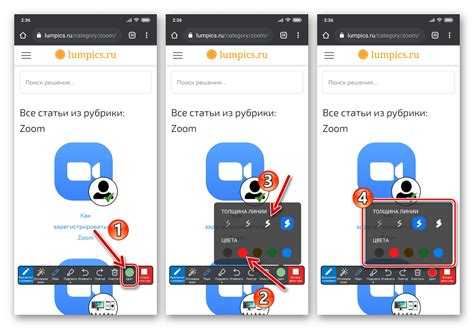
В Zoom существует несколько сочетаний клавиш, которые позволяют мгновенно убрать рисунки и аннотации с экрана. Основная комбинация для очистки всех нарисованных элементов – Ctrl + E на Windows и Cmd + E на macOS. Эта команда удаляет все аннотации на текущем общем экране, освобождая пространство для дальнейшей работы.
Если необходимо удалить только свои пометки, используйте Ctrl + Alt + Shift + H (Windows) или Cmd + Option + Shift + H (macOS). Эта комбинация удалит именно ваши рисунки, не затрагивая чужие.
Для быстрого включения и выключения режима аннотаций применяйте Alt + A (Windows) или Option + A (macOS). Это помогает оперативно контролировать видимость инструментов рисования без необходимости заходить в меню.
Важно: горячие клавиши работают только при активном общем экране, и доступ к ним возможен, если хост конференции разрешил аннотирование. Для максимальной скорости очистки экрана рекомендуется заранее настроить эти сочетания в Zoom и привыкнуть к их использованию в рабочих сессиях.
Решение проблем с удалением рисунков при демонстрации экрана
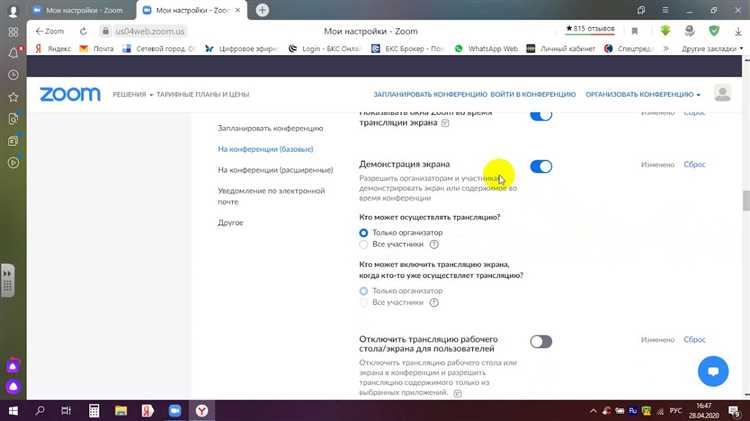
При демонстрации экрана в Zoom иногда возникают сложности с удалением ранее нанесённых рисунков или аннотаций. Чтобы устранить эти проблемы, выполните следующие шаги:
- Проверьте права доступа: Убедитесь, что вы являетесь хозяином или со-хозяином конференции, иначе функция удаления рисунков будет ограничена.
- Используйте панель аннотаций: На панели инструментов демонстрации экрана выберите инструмент «Ластик» или кнопку «Очистить» для удаления отдельных или всех аннотаций.
- Перезагрузите демонстрацию экрана: Иногда функция удаления не обновляется корректно. Остановите и запустите повторно демонстрацию, чтобы сбросить состояние аннотаций.
- Обновите клиент Zoom: Устаревшие версии могут содержать баги с аннотациями. Установите последнюю версию для стабильной работы.
- Очистите аннотации для всех участников: Если рисунки были нанесены другими участниками, используйте функцию «Очистить аннотации» в меню аннотаций, чтобы удалить все заметки сразу.
- Проверьте настройки безопасности: В панели управления Zoom отключите опцию «Разрешить участникам аннотировать», если не хотите, чтобы другие добавляли рисунки во время демонстрации.
Если стандартные методы не помогают, попробуйте переключиться на альтернативные режимы демонстрации (например, выбрать определённое окно вместо всего экрана), поскольку некоторые графические наложения могут конфликтовать с Zoom.
Вопрос-ответ:
Как быстро убрать случайные рисунки на экране во время конференции в Zoom?
Чтобы убрать рисунки, достаточно нажать на значок «Очистить» в панели аннотаций, которая появляется при использовании инструмента рисования. Это моментально уберет все нарисованные элементы с экрана. Если панель скрыта, её можно открыть, наведя курсор на экран и выбрав инструмент аннотации.
Можно ли отключить возможность рисовать на общем экране в Zoom для всех участников?
Да, хост конференции может запретить участникам использовать инструменты рисования. Для этого нужно открыть настройки совместного доступа и снять галочку с опции «Разрешить участникам аннотации». После этого никто кроме ведущего не сможет оставлять заметки и рисунки на общем экране.
Что делать, если рисунки не удаляются с экрана после нажатия на кнопку очистки в Zoom?
В таком случае попробуйте закрыть панель аннотаций и открыть заново. Иногда помогает переключение между режимами совместного доступа. Если проблема сохраняется, перезапустите Zoom или перезагрузите компьютер — это часто решает технические сбои, связанные с отображением.
Можно ли убрать рисунки, если я не являюсь хостом конференции?
Если хост разрешил аннотации для всех, любой участник может удалить свои рисунки или нажать кнопку «Очистить», чтобы убрать все отметки. Однако, если права на аннотации ограничены, то удалить рисунки сможет только хост. В этом случае лучше попросить ведущего очистить экран.